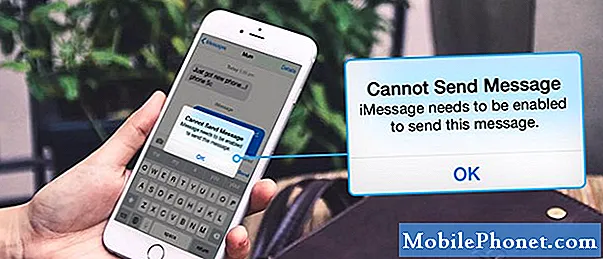
Съдържание
Ако MMS не работи на вашия OnePlus 6, четете правилната статия. Днешната публикация споделя примерен случай на този проблем и по-важното е начините за отстраняването му. Научете как да коригирате проблем с MMS в OnePlus 6, като следвате нашите предложения по-долу.
Проблем: Какво да правя, ако OnePlus 6 не може да изпраща или получава MMS (MMS не работи)
Здравей! Имам OnePlus 6 и опитът за изпращане или получаване на MMS е борба. Понякога те просто изглеждат така, както трябва, но по-често засядат в сферата „Неуспешно изтегляне“. По същия начин, когато се опитвам да изпратя такъв, той остава да казва „изпращане“ понякога до 15 минути, преди най-накрая да отстъпи със съобщение „Failed to Send“. Единственото решение, което намерих, е да включа самолета си в самолетен режим, да го изключа отново и след това наистина бързо да натисна изпращане или изтегляне. Има ли лесно решение за това? Бих искал просто да ги изтегля автоматично или да ги изпраща, без да се налага да превключвам самолетен режим. Благодаря!
Решение: Този проблем няма една причина, така че ще трябва да направите няколко стъпки за отстраняване на неизправности. Следвайте нашите предложения по-долу и всяко едно от решенията трябва да помогне.
Проверете дали мобилните данни работят
За разлика от обикновените текстови съобщения или SMS, услугата за мултимедийни съобщения изисква да работи клетъчна интернет връзка. Ако мобилните данни не са активирани на вашето устройство OnePlus 6, не можете да очаквате MMS да функционира така, както очаквате. За да включите мобилните данни на вашето устройство, изпълнете следните стъпки:
- Отидете на началния екран.
- Плъзнете символа със стрелка нагоре.
- Докоснете Настройки.
- Докоснете SIM и мрежа.
- Преместете плъзгача за Мобилни данни надясно.
Ако мобилните данни са включени, но MMS все още не работи, продължете със стъпките за отстраняване на неизправности по-долу.
Принудително рестартиране
Един от най-простите начини за отстраняване на неизправности на всеки телефон е да опресните системата му. Вашият случай не е по-различен, така че не забравяйте да рестартирате устройството насила, за да видите какво се случва. Следвайте тези стъпки, за да симулирате изключване на батерията (принудително рестартиране) на OnePlus 6.
- Натиснете и задръжте бутона за захранване от дясната страна на телефона
- Задръжте бутона за захранване натиснат за 10-12 секунди или докато телефонът вибрира и рестартира
- Ако телефонът се изключи, пуснете, след това натиснете отново захранването за 1-2 секунди, за да рестартирате телефона
Изчистване на кеш дяла
Чрез изчистване на кеш дяла, предполагаме, че причината може да е свързана със системния кеш. Понякога актуализациите могат да повредят системния кеш, което от своя страна може да доведе до грешки или бавна производителност. Ако не сте опитали да изтриете дяла на кеша, откакто сте получили устройството, опитайте стъпките по-долу. Това отстраняване на неизправности няма да изтрие лични данни или приложения, така че не е нужно да се притеснявате, че ще загубите нещо важно. Това, което се изтрива в процеса, са временни файлове, които потребителите на Android за по-бързо зареждане на приложения. Този кеш ще бъде възстановен с течение на времето.
- Изключете телефона си, като натиснете бутона за захранване за пет секунди. Това е важно. Ако не можете да го изключите, никога няма да можете да стартирате в режим на възстановяване. Ако не можете да изключите устройството редовно чрез бутона за захранване, изчакайте, докато батерията на телефона се изтощи. След това заредете телефона за 30 минути, преди да стартирате в режим на възстановяване.
- Натиснете и задръжте едновременно клавиша за сила на звука и бутона за захранване, докато устройството вибрира и отвори менюто за възстановяване.
- Изберете предпочитания от вас език.
- Използвайки клавишите за сила на звука за навигация, отидете на Wipe> Wipe cache> Yes, за да стартирате процеса
- След това рестартирайте устройството.
Инсталирайте актуализации на приложения и Android
Някои проблеми с текстовите съобщения и MMS са причинени от несъвместими приложения или софтуерни проблеми. За да сведете до минимум проблеми като тези, искате постоянно да проверявате за актуализации на приложенията и операционната система. По подразбиране устройството ви трябва автоматично да сканира за тези актуализации и трябва да има известия за тях, ако са налични. Ако искате ръчно да проверите за актуализации на приложения, можете просто да отворите приложението Google Play Store и да проверите за актуализации на приложенията там. Що се отнася до актуализацията на софтуера, винаги можете да отидете в Настройки> Актуализация на софтуера, за да проверите.
Изтрийте старите разговори
Ако редовно изпращате MMS или дълги текстове, възможно е приложението за съобщения да е свършило място за съхранение на входящи и изходящи MMS. Опитайте да изтриете някои стари разговори, особено тези, които съдържат мултимедия (снимки, GIF файлове, видеоклипове и т.н.). Този вид съобщения обикновено заемат място бързо, така че искате да освободите място за нови съобщения.
Изпратете MMS в безопасен режим
Тази стъпка за отстраняване на неизправности има за цел да разбере дали изтегленото приложение пречи на MMS да работи. За да проверите, искате да рестартирате устройството в безопасен режим. В този режим всички приложения на трети страни ще бъдат спрени. Така че, ако MMS работи в безопасен режим, но не и в нормален, можете да се обзаложите, че имате лош проблем с приложението. Ето как да стартирате в безопасен режим:
- Продължително натискане на бутона за изключване на телефона
- Ще видите съобщението за рестартиране в безопасен режим на екрана
- Докоснете OK, за да влезете в OnePlus 6 в безопасен режим
- Изчакайте телефонът ви да се рестартира, след което можете да видите символа за безопасен режим в долния ляв ъгъл на екрана
За да установите кое от вашите приложения причинява проблеми, трябва да стартирате телефона обратно в безопасен режим и да изпълните следните стъпки:
- Стартирайте в безопасен режим.
- Проверете за проблема.
- След като потвърдите, че е виновно приложение на трета страна, можете да започнете да деинсталирате приложения поотделно. Препоръчваме ви да започнете с най-новите, които сте добавили.
- След като деинсталирате приложение, рестартирайте телефона в нормален режим и проверете за проблема.
- Ако вашият OnePlus 6 все още е проблемен, повторете стъпки 1-4.
Нулирайте мрежовите настройки
Това е основна стъпка за отстраняване на неизправности за всеки проблем, свързан с мрежата. Правейки това, вие основно променяте всички мрежови настройки на вашето устройство по подразбиране. Ако грешка е причинена от лоша софтуерна конфигурация, това може да помогне. По-долу са описани стъпките за нулиране на мрежовите настройки на вашия OnePlus 6:
- Отворете приложението Настройки.
- Докоснете Архивиране и нулиране.
- Докоснете Нулиране на мрежовите настройки.
- Докоснете Нулиране на настройките.
Използвайте друго приложение за съобщения
Ако проблемът не е разрешен към този момент, може да има проблем с приложението за съобщения, което използвате. Опитайте се да използвате алтернативно приложение и да видите какво се случва. В Play Store има много безплатни приложения за съобщения, но ви препоръчваме да изпробвате собствените Android Messages на Google.
Фабрично нулиране
Фабричното нулиране е малко екстремно в този случай, но ние предлагаме да го направите, преди да се обадите на вашия мрежов оператор. Това е, за да сте сигурни, че покривате всички възможни софтуерни проблеми. Просто не забравяйте да създадете резервно копие на личните си данни преди време.
- Изключете телефона си, като натиснете бутона за захранване за пет секунди. Това е важно. Ако не можете да го изключите, никога няма да можете да стартирате в режим на възстановяване. Ако не можете да изключите устройството редовно чрез бутона за захранване, изчакайте, докато батерията на телефона се изтощи. След това заредете телефона за 30 минути, преди да стартирате в режим на възстановяване.
- Натиснете и задръжте едновременно клавиша за сила на звука и бутона за захранване, докато устройството вибрира и отвори менюто за възстановяване.
- Изберете предпочитания от вас език.
- Използвайки клавишите за сила на звука за навигация, отидете на Wipe> кеш данни> Изтриване на всичко> Потвърждаване.
- След това рестартирайте устройството.
Свържете се с вашия мрежов оператор
Това последно предложение е необходимо, ако нищо не се промени след избърсване на телефона. Не всички MMS се дължат на проблем със самото устройство. Тъй като в този момент сте покрили всички възможни проблеми от страна на устройството, най-вероятният виновник е в мрежата. Това може да е проблем с абонамента ви за мобилни данни, прекъсване или проблем, свързан с акаунт или фактуриране. Говорете с оператора си за това и не забравяйте да споменете всички стъпки за отстраняване на неизправности, които сме опитвали досега.


